
之前豆豆也介绍了各种系统安装教程,有U盘安装、光盘安装和硬盘安装等等,而硬盘安装系统也是最简单的方法,无人值守一键就可以实现重装完成系统,大家都知道硬盘安装需要借助一些工具才能重装,而Onekey一键还原是一款主流的系统安装工具,那么Onekey一键还原该如何安装系统呢?下面豆豆给大家介绍下Onekey安装系统教程。
一、安装系统前准备:
1、Onekey一键还原工具:https://www.doudouxitong.com/tools/zhuangji//2014/0124/506.html
2、最新win7系统下载:https://www.doudouxitong.com/windows7/
二、Onekey一键还原工具安装windows系统步骤:
1、打开Onekey,选择还原分区C盘(原系统盘,默认选择此盘)。
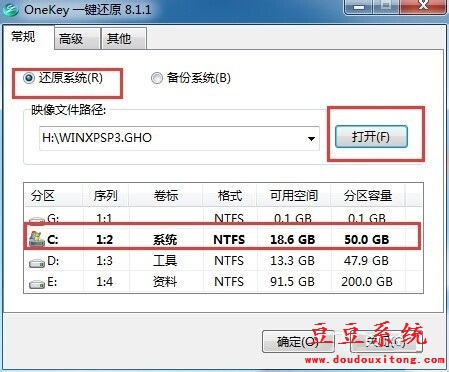
2、点击【打开】选择你的镜像文件路径(最好放在纯英文无空格的路径下)然后点击【确定】


3、确定后会在你的电脑里面生成一个临时盘,存放系统的镜像文件,供系统安装用。
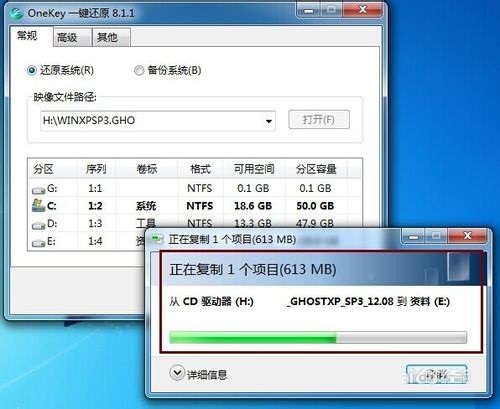
4、拷贝完成点击【马上重启】,将重启电脑开始安装
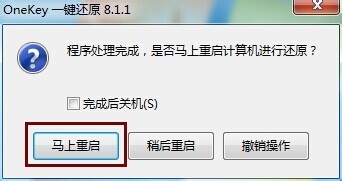
5、重启后出现熟悉的画面可以说安装完成了,下面的步骤不需要任何操作,系统自动安装完成!
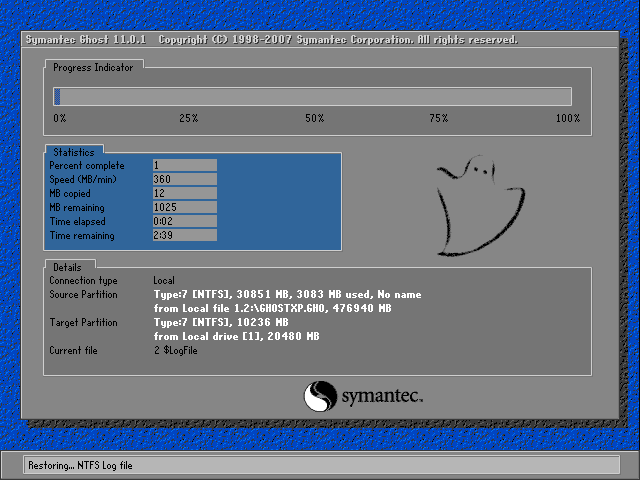
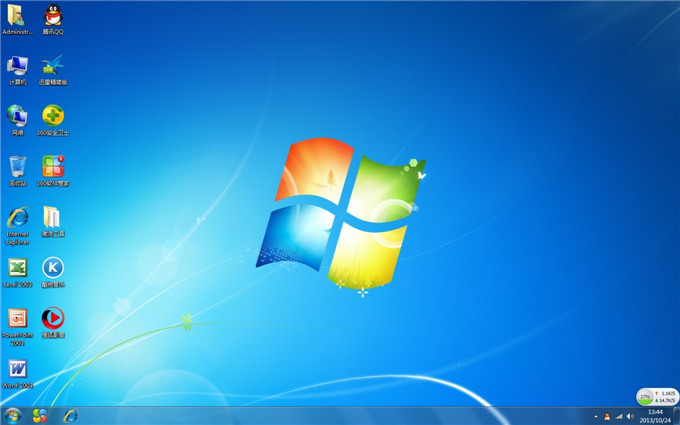
到这里Onekey一键还原工具安装系统也算成功了,可见使用硬盘安装系统也是非常简单的,如果用户觉得使用的系统卡顿或不能正常使用的话,那么不妨按照教程的方法去重装系统吧。